- Windows
- Windows 11
- 25 janvier 2022 à 12:58
-

Depuis le 5 Octobre 2021, il est possible de télécharger l'ISO de Windows 11 depuis le site officiel de Microsoft.
Vous pouvez ainsi tester Windows 11 en toute sécurité sur un PC compatible ou dans une machine virtuelle (moyennant l'ajout d'un module TPM virtuel et l'activation du démarrage sécurisé UEFI dans les paramètres de celle-ci).
- Télécharger l'ISO de Windows 11 depuis le site officiel de Microsoft
- Télécharger l'ISO de Windows 11 via l'outil de création de média de Microsoft
- Télécharger l'ISO de Windows 11 via l'outil tiers : Rufus
1. Télécharger l'ISO de Windows 11 depuis le site officiel de Microsoft
Pour télécharger l'ISO officiel de Windows 11, la solution la plus rapide est d'aller sur la page "Téléchargement de Windows 11" du site officiel de Microsoft.
Sur cette page, vous trouverez une section "Téléchargement de l'image de disque (ISO) Windows 11".
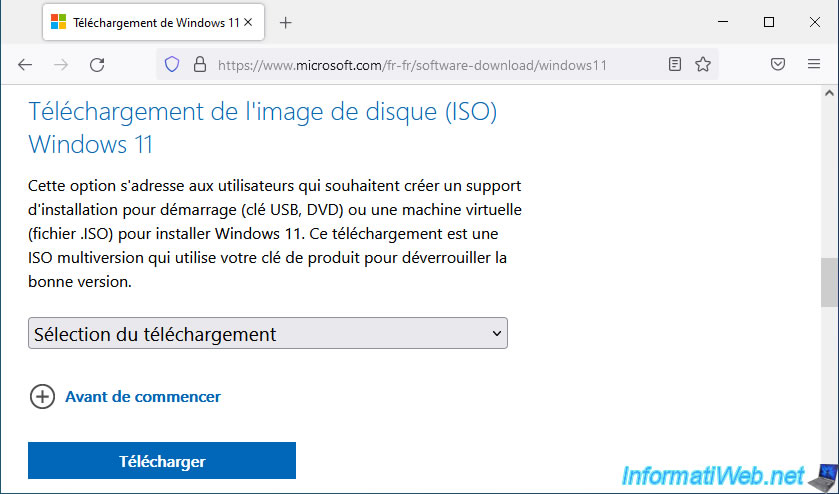
Dans la liste "Sélection du téléchargement", sélectionnez "Windows 11" et cliquez sur Télécharger.
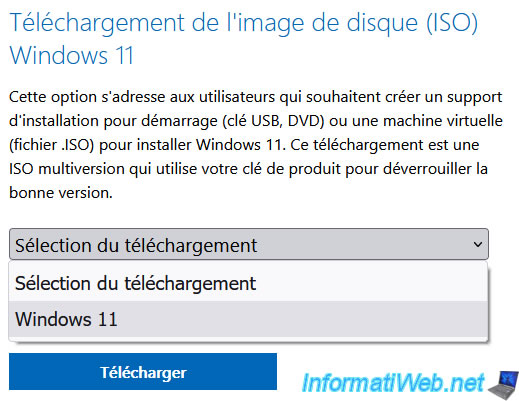
Ensuite, une section "Sélectionner une langue de produit" apparaitra un peu plus bas sur cette page.
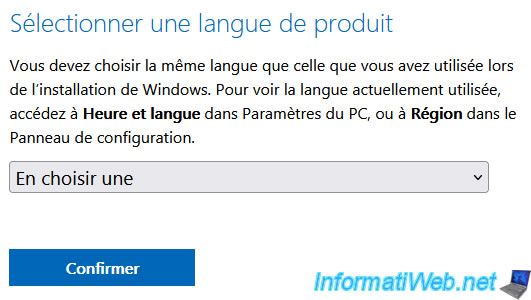
Sélectionnez votre langue (par exemple : Français), puis cliquez sur Confirmer.
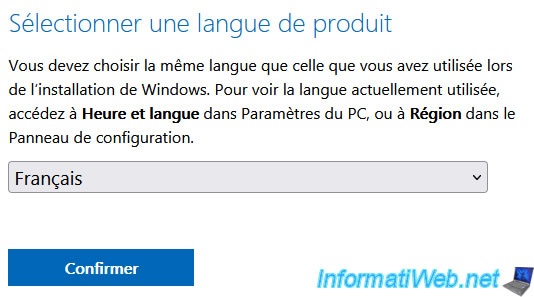
Une section "Download" apparaitra avec le lien de téléchargement pour la version 64 bits (x64) de Windows 11 dans la langue souhaitée.
Important : comme indiqué dans le cadre gris, ce lien de téléchargement reste valide pendant uniquement 24h.
De plus, à partir de Windows 11, seule l'architecture 64 bits (x64) est supportée.
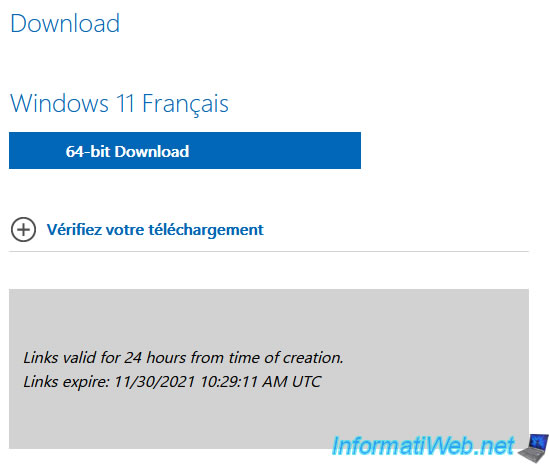
Comme vous pouvez le voir, le fichier proposé dans notre cas est "Win11_French_x64v1.iso" et ce fichier sera téléchargé depuis un serveur officiel de Microsoft : software-download.microsoft.com.

L'avantage du site de Microsoft est que le fichier téléchargé est sûr, mais aussi que le téléchargement sera rapide (si votre connexion Internet le permet).
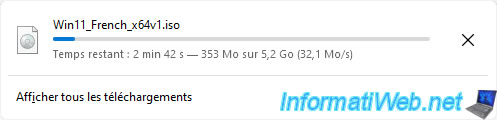
Actuellement, le fichier ISO de Windows 11 pèse 5,20 Go.
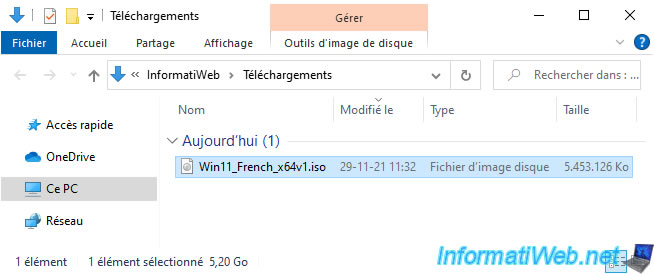
2. Télécharger l'ISO de Windows 11 via l'outil de création de média de Microsoft
La 2ème possibilité officielle pour télécharger le fichier ISO de Windows 11 consiste à utiliser l'outil de création de média de Microsoft permettant de créer un support d'installation de Windows 11.
Pour cela, accédez à la page "Téléchargement de Windows 11" et cliquez sur le bouton "Télécharger" présent dans la section "Création d'un support d'installation de Windows 11" de cette page.
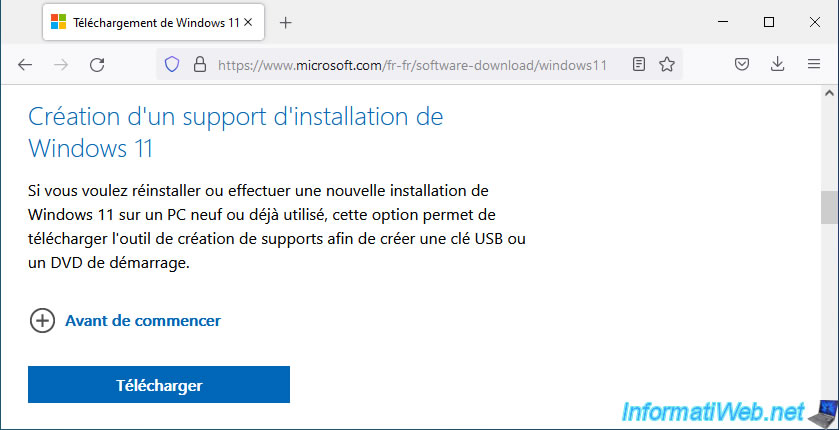
Le fichier proposé sera : MediaCreationToolW11.exe.
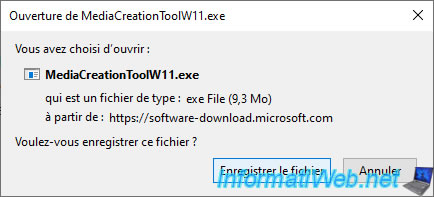
Comme vous pouvez le voir, cet outil ne pèse que 9,30 Mo.
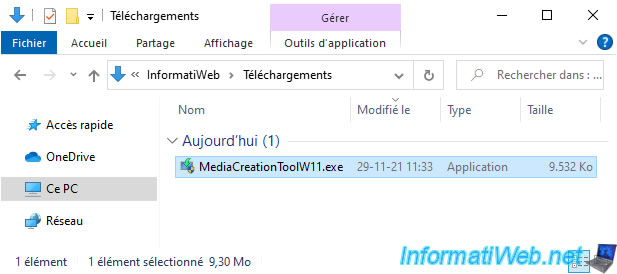
Lancez cet outil et le message "Préparation de certains éléments" apparaitra pendant quelques secondes.
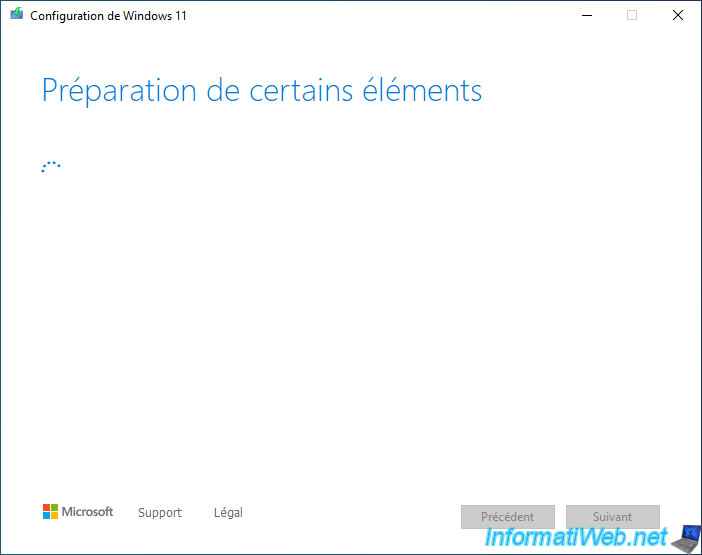
Cliquez sur "Accepter".
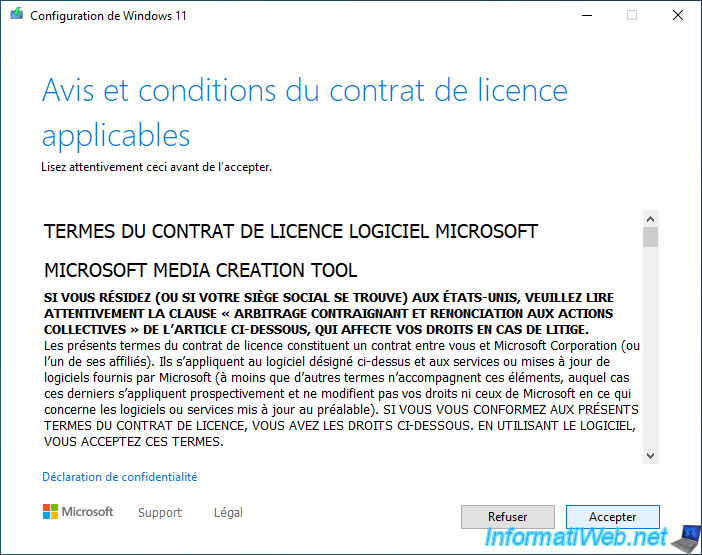
Par défaut, la langue et l'édition de Windows 11 seront sélectionnées en fonction de la langue et l'édition de votre installation actuelle de Windows.
Comme vous pouvez le voir, cet outil de création de média pour Windows 11 ne vous permet plus de sélectionner l'architecture souhaitée.
En effet, Windows 11 n'est plus supporté sur les ordinateurs en 32 bits (x86).
L'architecture téléchargée sera donc : 64 bits (x64).
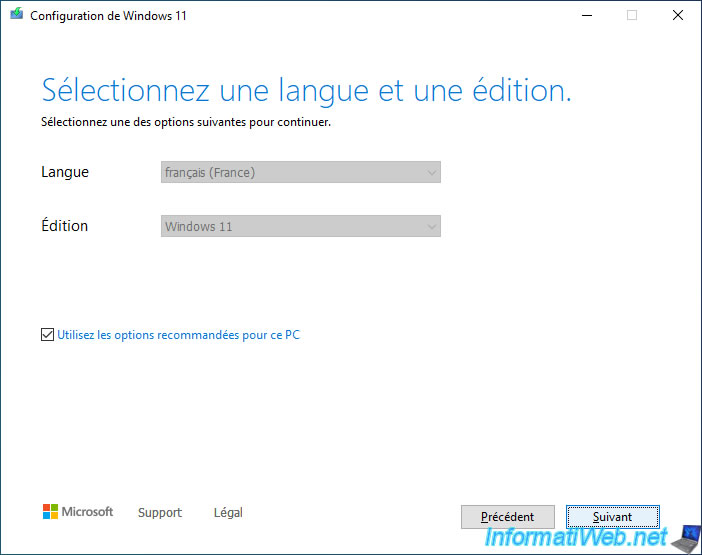
Sélectionnez "Fichier ISO" et cliquez sur Suivant.
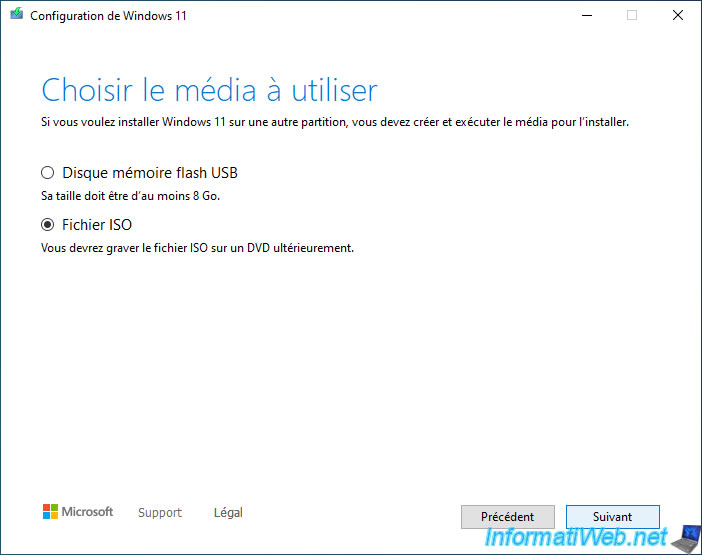
Indiquez par exemple "Windows 11.iso" pour le fichier ISO qui sera créé par cet outil de création de média et cliquez sur : Enregistrer.
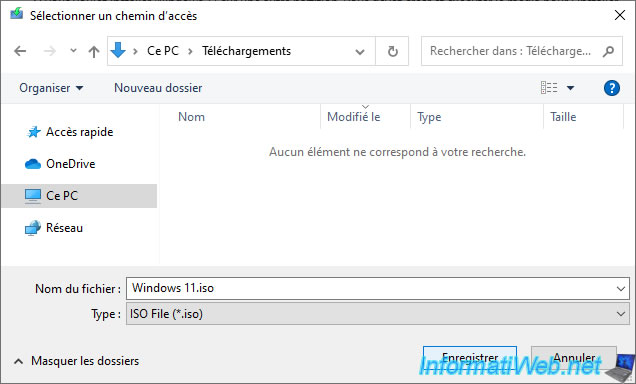
Patientez pendant le téléchargement de Windows 11.
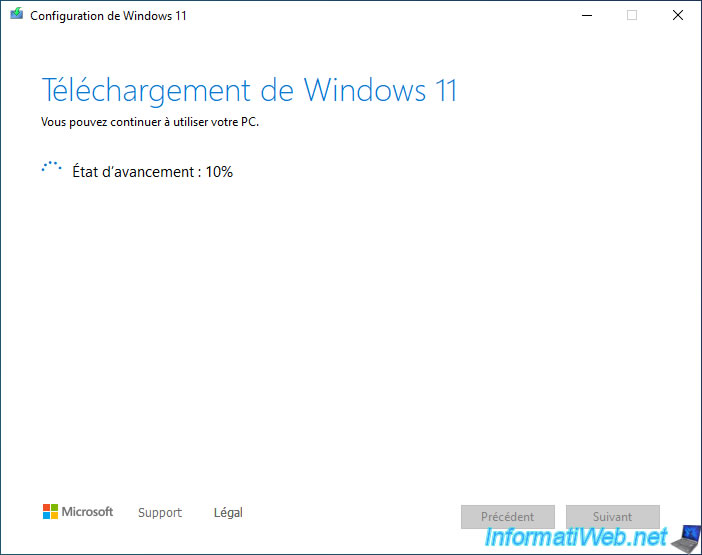
Puis, pendant la création du fichier ISO de Windows 11.
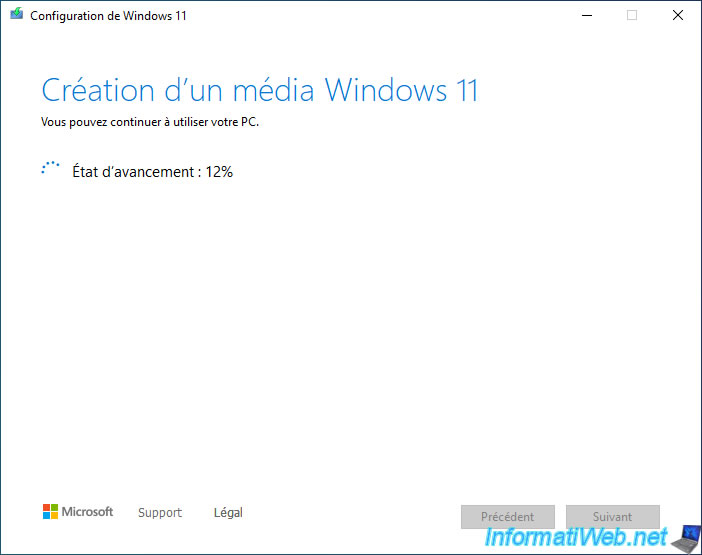
Une fois le fichier ISO de Windows 11 créé, le message "Graver le fichier ISO sur un DVD" apparaitra avec le chemin du fichier ISO créé juste en dessous.
Cliquez sur Terminer.
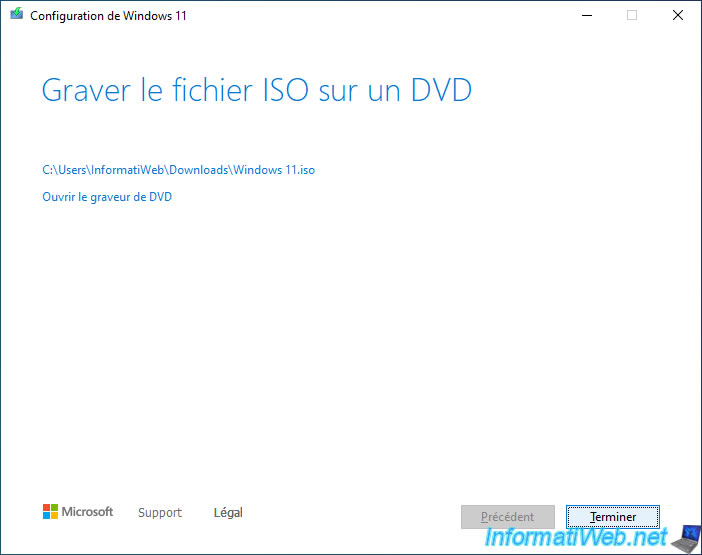
Comme prévu, le fichier ISO souhaité a été créé.

3. Télécharger l'ISO de Windows 11 via l'outil tiers : Rufus
Grâce à Rufus, vous pouvez aussi télécharger l'ISO de Windows 11 depuis un serveur officiel de Microsoft.
Pour cela, lancez Rufus et cliquez sur la flèche située à droite du bouton "Sélection", puis cliquez sur : Télécharger.
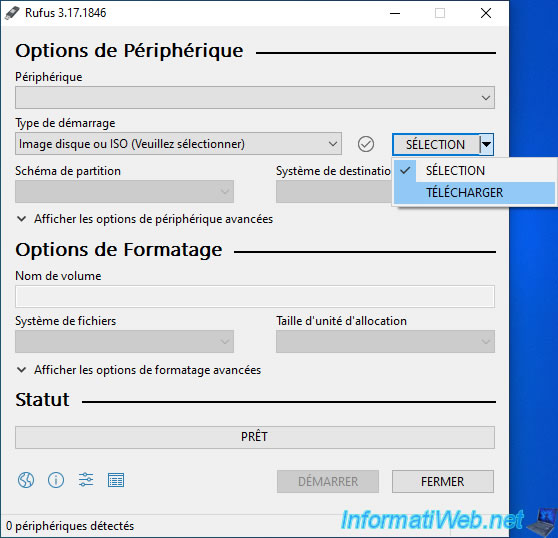
Ensuite, cliquez sur ce bouton "Télécharger".
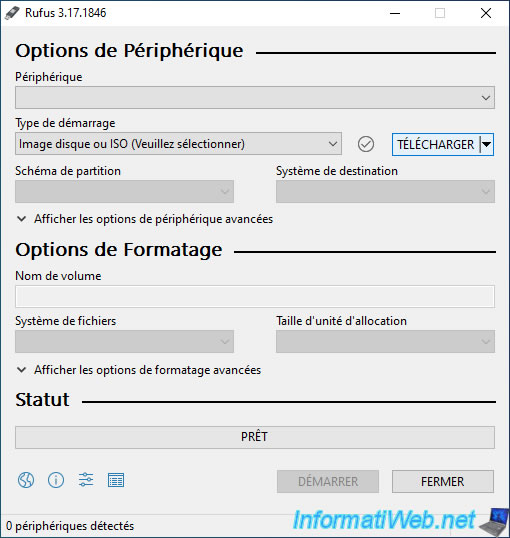
Dans la fenêtre "Télécharger une image ISO" qui apparait, sélectionnez ces options une par une en cliquant à chaque fois sur Continuer.
- Version : Windows 11.
- Release : la version souhaitée. Actuellement, la version : 21H2 (Build 22000.194 - 20212.10).
- Edition : Windows 11 Home/Pro/Edu.
- Langue de produit : Français.
- Architecture : x64.
Notez que l'architecture x86 (32 bits) n'est plus disponible pour Windows 11.
Par défaut, le fichier ISO sera téléchargé en arrière-plan par Rufus.
Si vous souhaitez le télécharger via un navigateur web (pour être sûr de le télécharger depuis un serveur officiel de Microsoft), cochez la case "Télécharger avec un navigateur".
Ensuite, cliquez sur : Télécharger.
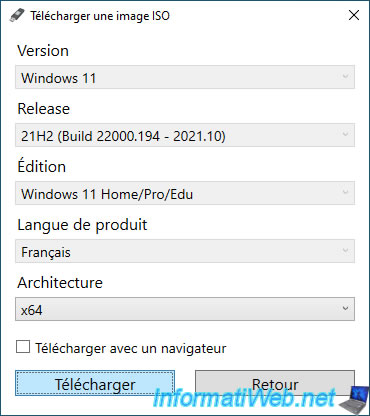
Sélectionnez l'endroit où vous souhaitez télécharger l'ISO de Windows 11 et sous quel nom.
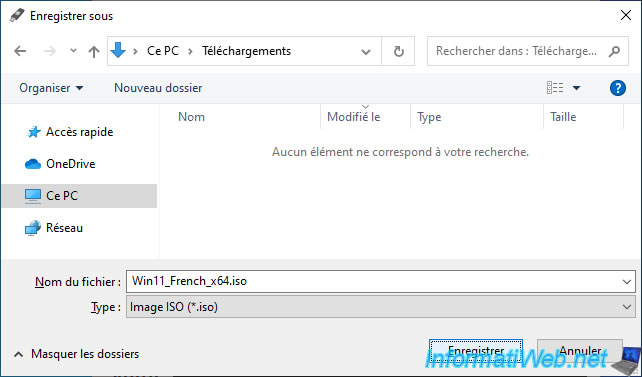
Patientez pendant le téléchargement du fichier ISO de Windows 11 : Win11_French_x64.iso.
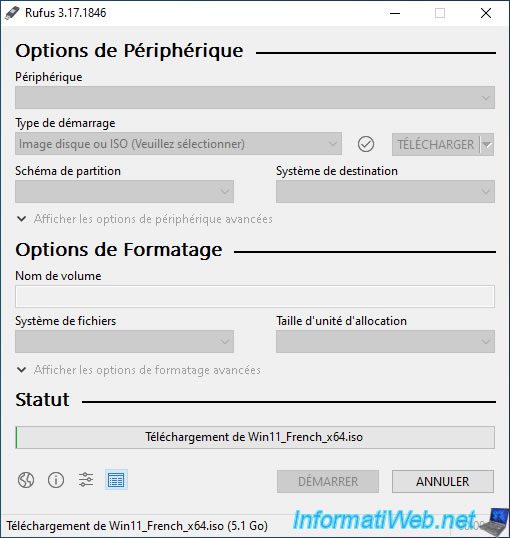
Si vous aviez coché la case "Télécharger avec un navigateur" proposée précédemment, votre navigateur web par défaut s'ouvrira et vous verrez que le fichier ISO de Windows 11 sera téléchargé depuis un serveur officiel de Microsoft : software-download.microsoft.com.

Comme vous pouvez le voir, le téléchargement sera rapide depuis le serveur de Microsoft.
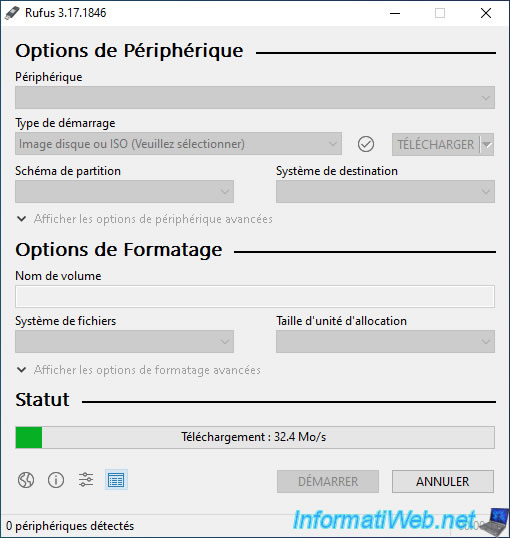
Si vous cliquez sur la 4ème icône située en bas à gauche, vous verrez que Rufus se connecte sur différentes adresses officielles de Microsoft.
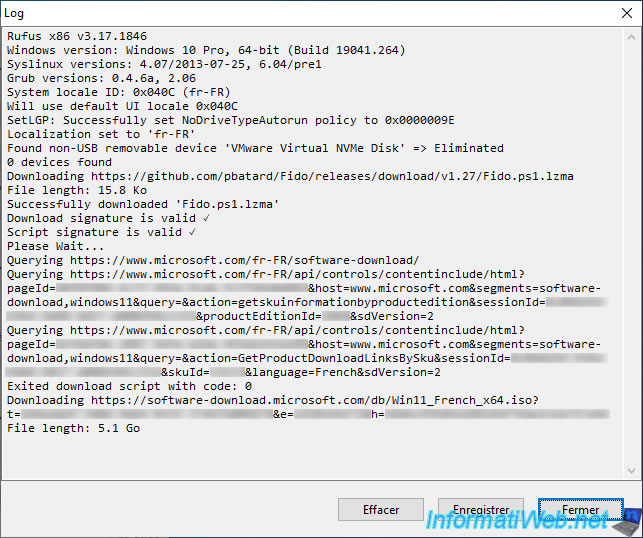
Une fois le fichier ISO téléchargé, celui-ci sera automatiquement sélectionné en haut du programme.
Au cas où vous souhaiteriez créer une clé USB bootable pour installer Windows 11.
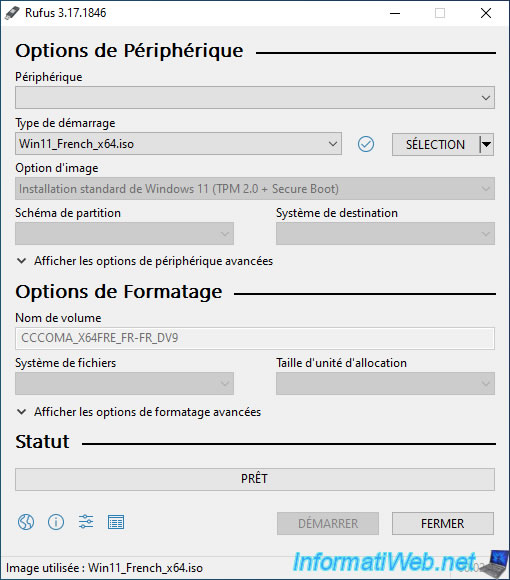
Comme prévu, le fichier ISO de Windows 11 a été téléchargé.
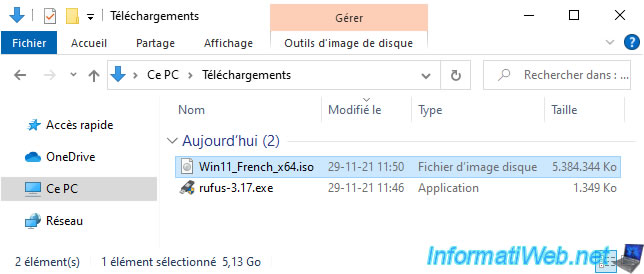
Partager ce tutoriel
A voir également
-

Windows 30/1/2025
Windows 11 - Désactiver les propositions d'ancrage des fenêtres
-

Windows 12/4/2022
Windows 11 - Supprimer un ancien profil réseau
-

Windows 31/3/2025
Windows 11 / 10 / 8.1 / 8 - Réparer un espace de stockage miroir triple (RAID 11 logiciel)
-

Windows 10/5/2021
Windows 8 / 8.1 / 10 / 11 - Installation sur un support USB

Vous devez être connecté pour pouvoir poster un commentaire